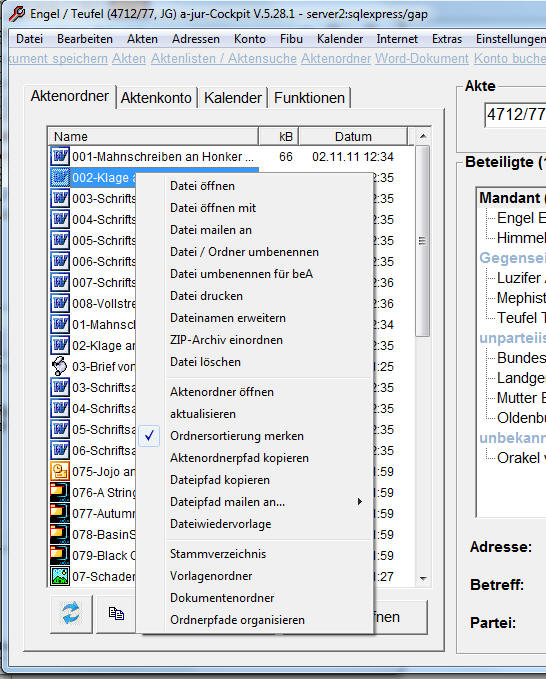 Aktenordner (elektronische Akte / Dokument-Management-System)
Aktenordner (elektronische Akte / Dokument-Management-System)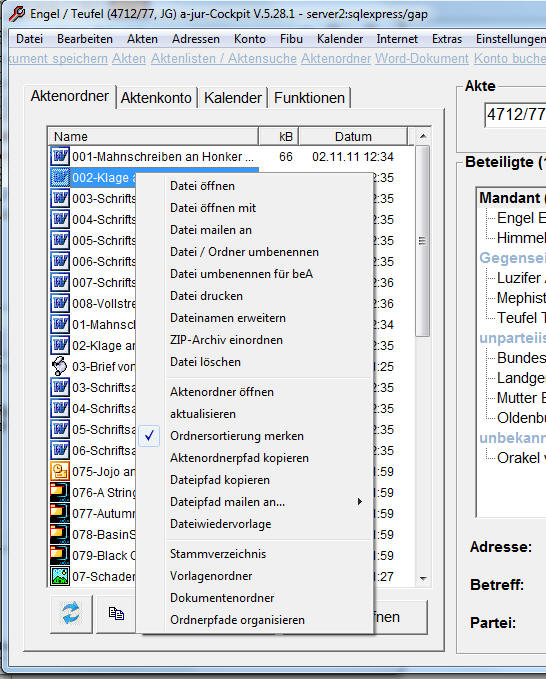 Aktenordner (elektronische Akte / Dokument-Management-System)
Aktenordner (elektronische Akte / Dokument-Management-System)Das Dokument-Management-System legt für jede Akte automatisch auf der Festplatte ein eigenes Dateiverzeichnis an. Dies ist der so genannte Aktenordner, der als elektronische Akte alle das Mandat betreffenden Dateien aufnimmt.
Werden die zur Akte gehörenden Dateien nicht angezeigt, ist in den Optionen der Pfad zum Dokumentenordner einzustellen.
Der Aktenordner befindet sich entweder in einer der Registerkarten oder, sofern die Bildschirmauflösung das zulässt, stets sichtbar in der Mitte des Cockpits. Die gewünschte Darstellungsweise kann in den Optionen unter "dreigeteiltes Cockpit" lokal eingestellt werden.
Der jeweilige Aktenordner wird vom Programm automatisch neu erstellt, sobald er erstmalig benötigt wird.
Wenn ein Worddokument, eine E-Mail oder eine Exceltabelle durch das Programm gespeichert wird, wird der Aktenordner als Speicherort automatisch vorgeschlagen.
Wenn eine andere Datei in den Aktenordner übernommen werden soll, kann dies auch mit der Programmfunktion "Datei einordnen" erfolgen.
Der im Cockpit angezeigte Aktenordner zeigt auch Dateien an, deren Attribut "versteckt" gesetzt ist.
Der Ort dieses Verzeichnisses ergibt sich aus dem für den Datenpool geltenden Dokumentenordner:
Mit Hilfe der Funktion "Pfad kopieren" bzw. "Dateipfad kopieren" (Dateimenü oder rechte Maustaste) wird der Pfad zum aktuellen Aktenordner bzw. zur darin ausgewählten Datei in die Zwischenablage kopiert und kann auf diese Weise auch in anderen Anwendungen verwendet werden, um z.B. eine Datei im Aktenordner zu speichern oder eine Datei daraus zu öffnen, ohne dass der Pfad mühsam gesucht werden muss.

Tipp: nach "Dateipfad kopieren" kann die Datei über das Menü "Bearbeiten" > "Datei einfügen" auch in eine andere Akte kopiert oder verschoben werden, auch in einem anderen Datenpool.

Tipp: mit der Menüfunktion "Datei umbenennen für beA" (siehe Screenshot rechts) werden Zeichen entfernt, die im beA unzulässig sind. Um ein bestimmtes Ersatzzeichen (z.B. den Unterstrich _) zu verwenden, ist es in den Benutzertexten unter "beAErsatzZeichen" anzugeben. Anderenfalls werden unzulässige Zeichen ersatzlos aus dem Dateinamen entfernt. Mit einer entsprechenden Option kann dies auch automatisiert werden.
Für jedes Kalenderjahr existiert ein gesonderter Ordner. In diesem Jahrgangsordner wird für jede Akte ein eigenes Verzeichnis angelegt. Die Aktenordner der betreffenden Akten werden in dem betreffenden Jahrgangsordner angelegt.
Wird in der Aktenverwaltung ein Oberordner deklariert, tritt dieser an die Stelle des Jahrgangsordners. Auf diese Weise kann innerhalb des Dokumentenordner z.B. eine Zusammenfassung der Aktenordner nach Mandanten oder Gegner oder einer beliebigen Sachbezeichnung erfolgen.
 Tipp:
wird als Oberordner <dokumente> angegeben, wird der Aktenordner unmittelbar im
Dokumentenordner angelegt, also ohne die sonst übliche Zwischenebene für den
Jahrgang. Dies
bietet sich für zeitlose Akten an.
Tipp:
wird als Oberordner <dokumente> angegeben, wird der Aktenordner unmittelbar im
Dokumentenordner angelegt, also ohne die sonst übliche Zwischenebene für den
Jahrgang. Dies
bietet sich für zeitlose Akten an.
In der Aktenverwaltung kann für einzelne Akten auch ein beliebiger anderer Ordner angegeben werden. Dies ist z.B. sinnvoll,
Sofern hierbei ein lokaler Pfad verwendet wird, geht auch der Zugriffsversuch anderer Benutzer ins eigene lokale System bzw. ins Leere. Es ist zu beachten, die Datensicherung entsprechend einzustellen.
Die Bezeichnung des Verzeichnisses entspricht dem Aktenzeichen mit dem einzigen Unterschied, dass Sonderzeichen, die als Verzeichnisnamen unzulässig sind, durch zulässige Zeichen ersetzt sind (z.B. Gedankenstrich anstelle Schrägstrich).
Sofern die Tabelle Stammdaten > Aktenunterordner Einträge enthält, werden bei der Erstellung des Aktenorders automatisch entsprechende Unterordner angelegt. Die Aktenunterordner können nach Aktensachgebiet differenziert werden; Sachgebiet 0 gilt für alle Sachgebiete.
Da es sich um ganz normale Verzeichnisse des Windows-Dateisystems handelt, können diese Verzeichnisse auch ganz normal mit dem Windows-Explorer oder sonstigen dafür vorgesehenen Tools bearbeitet werden. Besonders empfehlenswert sind dabei auch die Suchmöglichkeiten.
Das Programm braucht zu diesem Zweck nicht geöffnet zu sein, es muss nicht einmal mehr installiert sein.
In das Verzeichnis können auch beliebige sonstige Dateien, die zur Akte gehören, gespeichert werden oder Unterverzeichnisse eingerichtet werden, um zum Beispiel Dateien zu speichern, die von außerhalb zur Verfügung gestellt wurden. Zum Beispiel können Outlook-Emails auch mit Drag and Drop in Aktenordner verschoben werden, ebenso einzelne oder mehrere E-Mail-Anhänge. Auch Internet-Links können im Aktenordner gespeichert werden, damit diese aktenbezogen zur Verfügung stehen.
Demgemäß kann ein Aktenordner z.B. auch Unterordner und Verknüpfungen zu anderen Aktenordnern enthalten, die im sachlichen Zusammenhang stehen. Auf diese Weise kann mit einfachem Klick rasch von einem zum anderen Aktenordner gewechselt werden.
Wird eine Akte über mehrere Jahre geführt, empfiehlt es sich, für jedes zurückliegende Jahr manuell Unterordner anzulegen.
 Dokumente suchen
Dokumente suchenUm die Aktenordner nach bestimmten Kriterien zu durchsuchen, ist in erster Linie von Windows zur Verfügung gestellte Suchfunktion zu verwenden.
Je nachdem, an welcher Stelle im Verzeichnisbaum die Suche begonnen wird, kann der betreffende Dokumentenorder, der Aktenjahrgang oder aber der gesamte Dokumentenbestand nach den vielen Kriterien durchsucht werden, die Windows für diese Dateisuchfunktion zur Verfügung stellt, also insbesondere
und andere mehr.
Besteht das Bedürfnis, die Festplatte von überflüssigen Dokumenten zu entlasten, sind diese mit der Windows-Suchfunktion auszuwählen (z.B. alle Word-Dokumente älter als ein bestimmtes Datum und kleiner als eine bestimmte Größe). Sie können im Fenster der gefundenen Dateien dann markiert und gelöscht werden.
Standardmäßig sind die Dateien alphabetisch nach ihrem Namen sortiert. Die Verwendung von Ordnungszahlen bewirkt, dass dies der Reihenfolge der Erstellung entspricht.
Durch Klick auf den Spaltenkopf erfolgt die Sortierung nach der betreffenden Spalte. Erneuter Klick auf denselben Spaltenkopf kehrt die Sortierrichtung um.
Über die rechte Maustaste kann eingestellt werden, ob der zuletzt verwendete Sortierschlüssel gespeichert werden soll. Es kann z.B. sinnvoll sein, die Dateien grundsätzlich nach absteigendem Datum zu sortieren, damit die zuletzt bearbeiteten Dateien im Fenster oben zu sehen sind, was bei größeren Dateibeständen einen schnelleren Zugriff erlaubt.
Wenn eine Word-Dokument, eine Outlook-Mail oder eine andere Datei vom Programm gespeichert wird, kann das Programm einen Dateinamen vorschlagen, der mit einer aktenbezogenen Ordnungszahl beginnt und mit einem Klartext weitergeht.
Diese Ordnungszahl kann beim Speichern in das Dokument übernommen werden, damit intern erkennbar bleibt, welche Datei dem Schriftstück zugrunde liegt. Mehr zur Verwendung des <nr>-Platzhalters ...
Diese Ordnungszahl führt dazu, dass die Dokumente im Explorer automatisch in der Reihenfolge ihrer Speicherung sortiert sind.
Um mehrere Versionen eines Dokuments (z.B. Vertragsentwurf) zu dokumentieren, sind diese wie ein neues Dokument zu speichern. Sie erhalten dann die nächste freie Nummer, und die bisherige Datei bleibt unverändert.
Die Anzahl der Stellen kann auf 2 oder 3 festgelegt werden, oder sie wird automatisch verwaltet. Wird z.B. die Nummer 10 vergeben, wird den vorangegangenen Dokumenten eine führende Null hinzugefügt, so dass deren Dateiname dann 01- bis 09-..lautet. Bei 100, 1000 usw. geht es entsprechend. Ist ein davon betroffenes Dokument gerade geöffnet, kann es nicht umbenannt werden. Dies kann dann später manuell nachgeholt werden.
Wenn ein Speichervorgang durch Öffnung des Speicherdialogfensters begonnen wird, wird die Nummer für das betreffende Dokument reserviert. Tut ein anderer Benutzer in derselben Akte dasselbe, wird seinem Dokument die nächst höhere Nummer reserviert, selbst wenn das erste Dokument noch nicht gespeichert wurde. Wird das Speichern des ersten Dokuments dann abgebrochen, aber das zweite gespeichert, entsteht in der Zahlenfolge eine Lücke. Dieser seltene Fall ist hinzunehmen, damit keine Nummer doppelt vergeben wird.
Die Zahl wird pro Akte hochgezählt. Ist es dabei zu Fehlern gekommen, kann die Zahl in der Aktenverwaltung korrigiert werden.
Das Ordnungsprinzip kann locker gehandhabt werden. Es können manuell auch Nummern wie 13a-, 13b- usw. vergeben oder die Dateinamen frei gewählt werden. Eine Nummer kann auch doppelt vorkommen, solange dadurch keine identischen Dateinamen entstehen.
| Impressum |
a-jur-Kanzleisoftware |